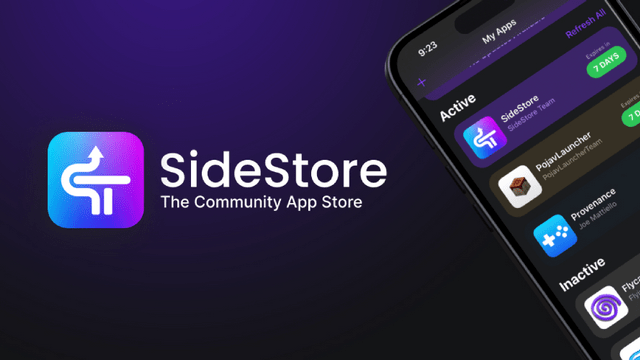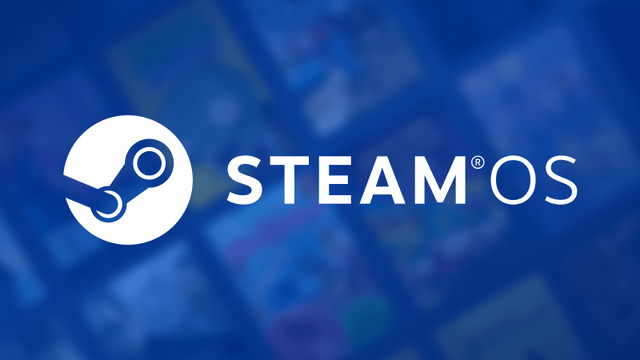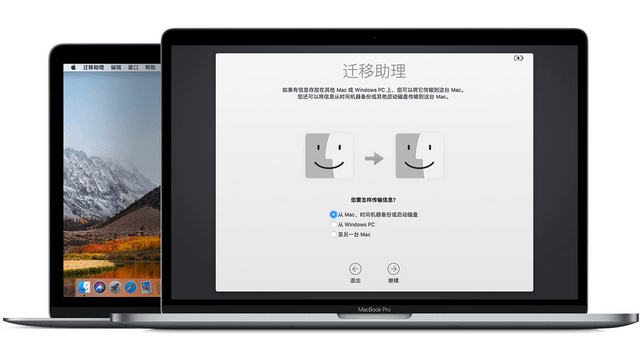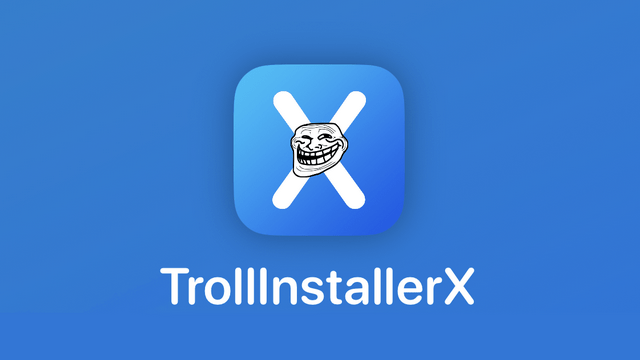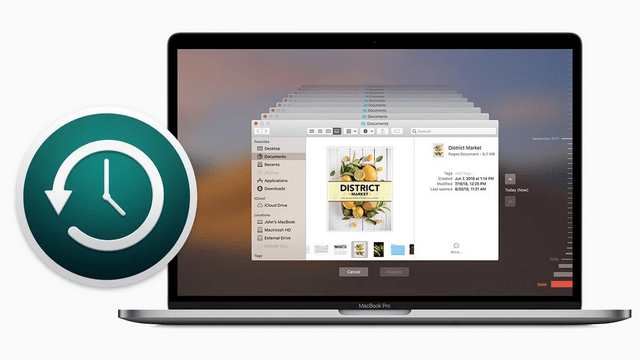在特殊情况下iPhone必须进入恢复模式我们才能刷机,比如忘记锁屏密码,或者iPhone已经停用等,这些情况我们是无法直接连接到电脑上进行刷机的,必须进入到恢复模式才行。那么iPhone怎么进入到恢复模式呢,新手机和旧手机进入恢复模式的方式不一样,下面为大家用图文教大家怎么操作。

Phone进入恢复模式教程
配备面容 ID 的 iPhone
按住侧边按钮和调低音量按钮,直到出现关机滑块。
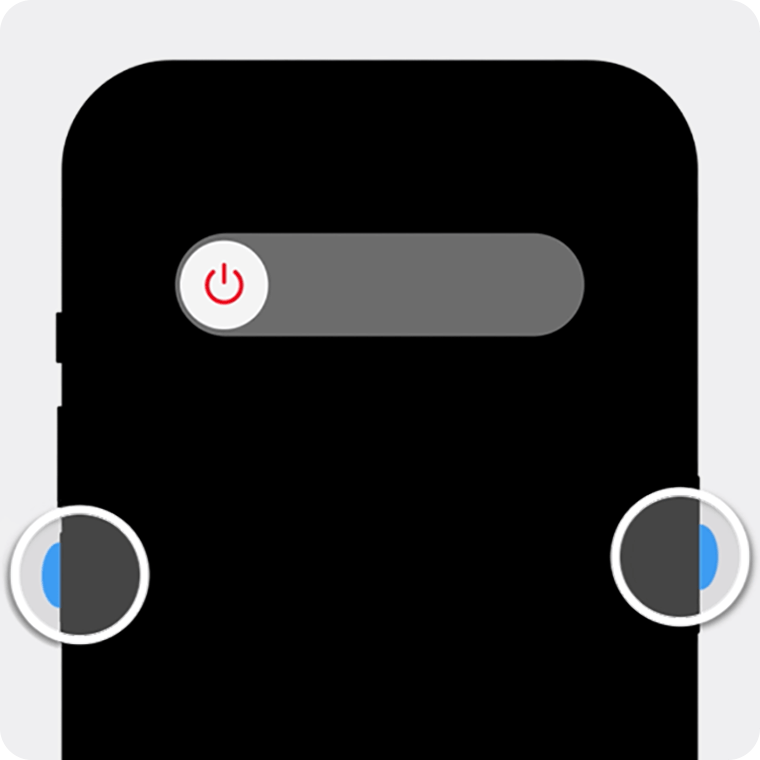
将线缆连接到 Mac 或 Windows PC。接下来,将线缆连接到 iPhone 并快速按住侧边按钮,不要松开。
出现 Apple 标志时,继续按住侧边按钮。在出现包含一台电脑和一根线缆的图像之前,不要松开侧边按钮。
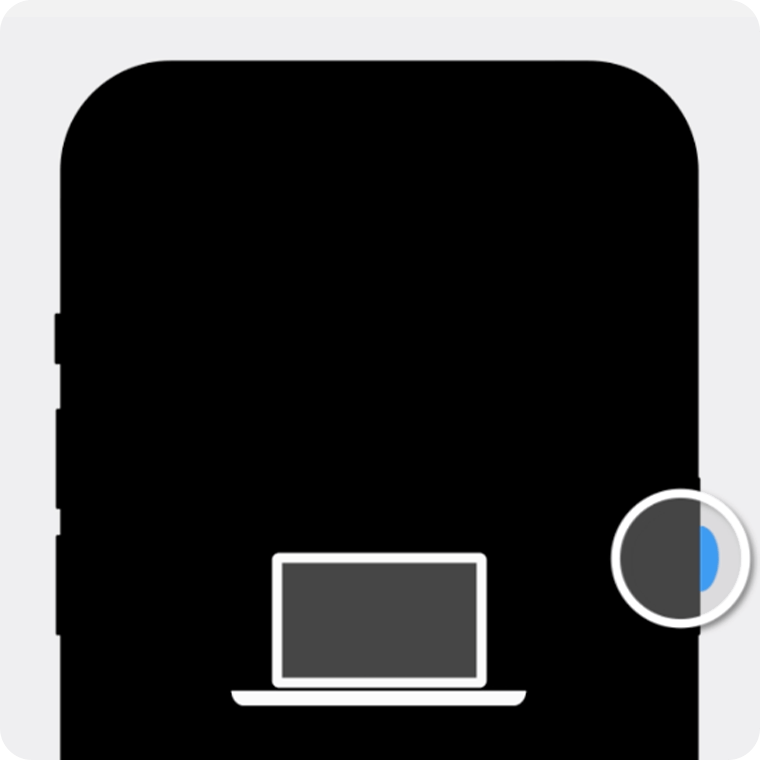
配备主屏幕按钮或顶部按钮的 iPhone
按住顶部按钮或侧边按钮,直到出现关机滑块。
拖移这个滑块以将 iPhone 关机。
iPhone 8、iPhone 8 Plus 和 iPhone SE(第 2 代和第 3 代)
将线缆连接到 Mac 或 Windows PC。接下来,将线缆连接到 iPhone 并快速按住侧边按钮,不要松开。
出现 Apple 标志时,继续按住侧边按钮。在出现包含一台电脑和一根线缆的图像之前,不要松开侧边按钮。
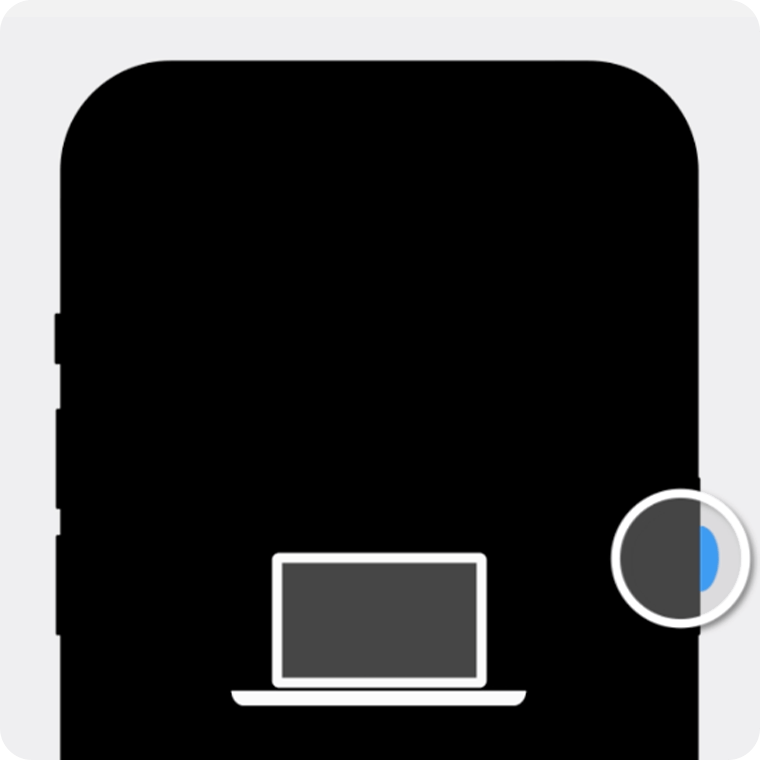
iPhone 7 和 iPhone 7 Plus
将线缆连接到 Mac 或 Windows PC。接下来,将线缆连接到 iPhone 并快速按住调低音量按钮,不要松开。
出现 Apple 标志时,继续按住侧边按钮。在出现包含一台电脑和一根线缆的图像之前,不要松开这个按钮。
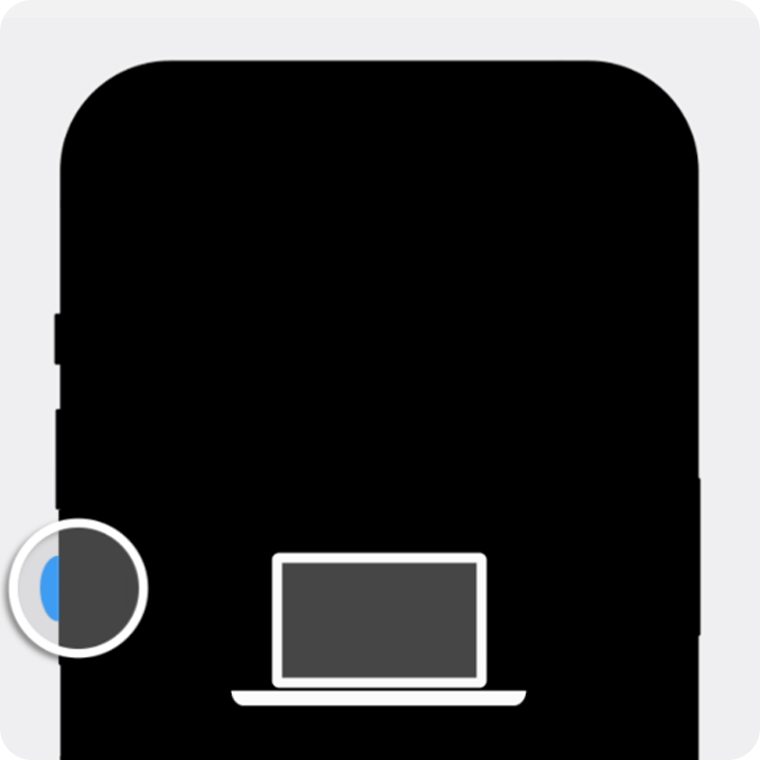
iPhone 6s 及更早机型或 iPhone SE(第 1 代)
将线缆连接到 Mac 或 Windows PC。接下来,将线缆连接到 iPhone 并快速按住主屏幕按钮,不要松开。
出现 Apple 标志时,继续按住侧边按钮。在出现包含一台电脑和一根线缆的图像之前,不要松开这个按钮。
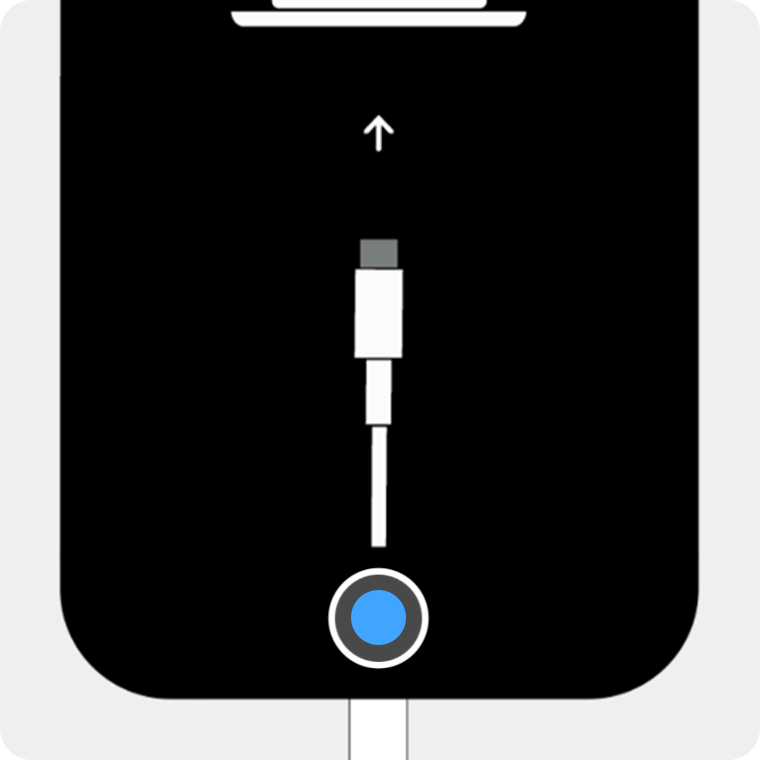
注意:如果你的 iPhone 按钮没有响应,并且你无法进入显示有电脑和线缆图像的恢复模式屏幕,可能是数据线或设备问题。